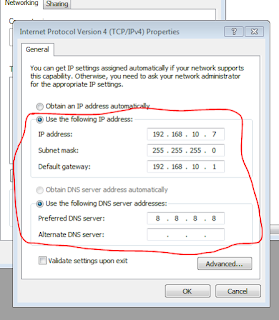Belajar Mikrotik 1
- pertama masuk lah ke aplikasi Winbox
masuk lah ke menu interfaces untuk mengaktifkan wlan
lalu pergi ke IP => DHCP client untuk mendapatkan ip ether 1
klick icon + untuk menambahkan IP
isikan Interface nya dengan ether 1 lalu click apply dan ok
lalu pergi ke IP => address untuk mengatur IP address dan melihat apakah sudah ada IP pada ether 1
lalu setting NAT di IP => firewall
jika sudah di NAT lalu klick icon tambah
dan setting di general
chain: srcnat
out.interfacenya ether1
dan click action settinglah menjadi masquerade
lalu apply dan ok
jika sudah ada IP ether 1 maka kita harus membuat IP pada ether 2 di address list dengan menekan tombol +
lalu setting IP dengan 192.168.10.1/24 dan interface nya ether 2
masuk lah ke IP=>DNS lalu ceklis allow remote request
dan cek lah di terminal mikrotik dengan ping google.com dan hasil seharusnya reply
<--------catatan ------>
jika anda ingin men cek settingan anda lebih lanjut silahkan pergi ke internet dan sharing center dan ubah ip komputer anda sesuai dengan mikrotik
1.pergi ke internet and sharing center
sesuaikan ipv4
setting ip nya
dan klick ok
dan icon dari internet nya harus seperti gambar diatas
KUNJUNGI JUGA BLOG YANG LAIN